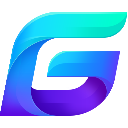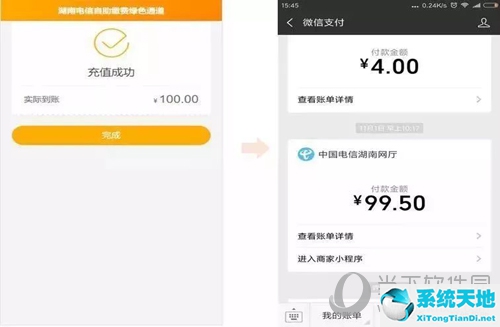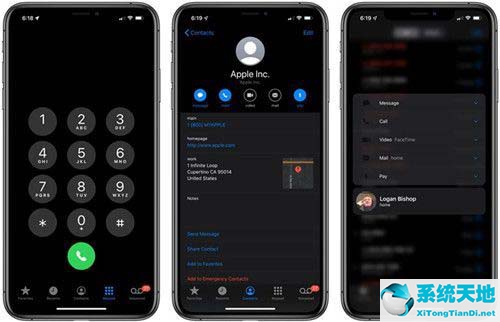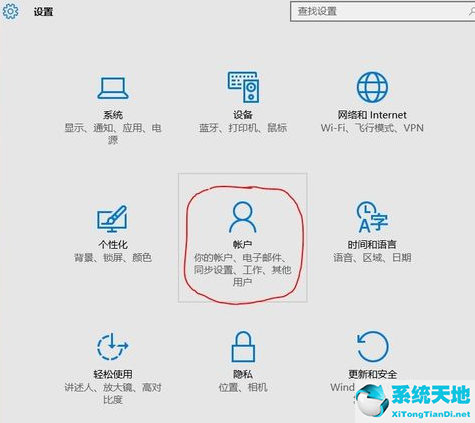钉钉是很多朋友在日常学习、办公中使用的一款软件。很多朋友在使用软件时发现找不到云课堂功能。事实上,这个功能只有激活后才能看到。那么今天小编就给大家带来如何在钉钉上开设云课堂。有兴趣的朋友应该看看。
 钉钉V5.0.12 Android最新版类别:学习办公大小:105.56M 语言:简体中文
钉钉V5.0.12 Android最新版类别:学习办公大小:105.56M 语言:简体中文
评分:10 下载地址1、打开软件,点击“工作”,点击界面右上角的应用程序图标。
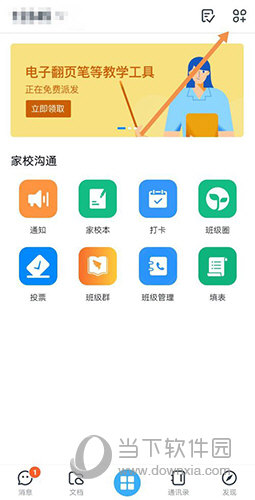
2、在界面顶部搜索框中搜索“云课堂”,点击进入。
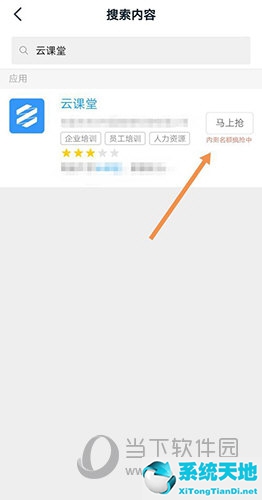
3.点击界面右下角的“立即抓取”。

4、我们这里需要授权,点击“同意授权并激活”。 (售后服务无需授权)
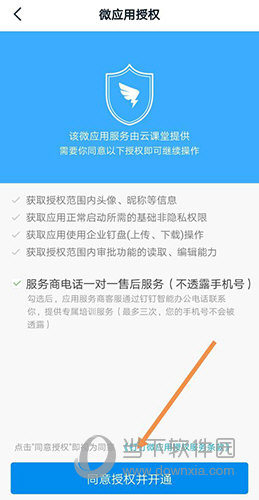
5. 选择哪些员工(教师和学生)可以使用该应用程序,然后单击“立即激活”。
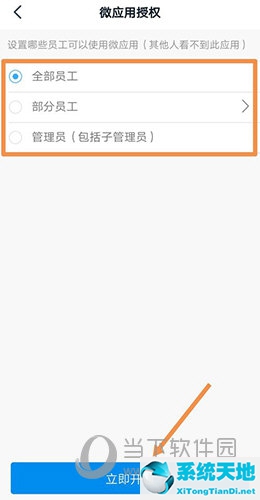
6、这样我们就成功打开了云教室,点击“开始”。
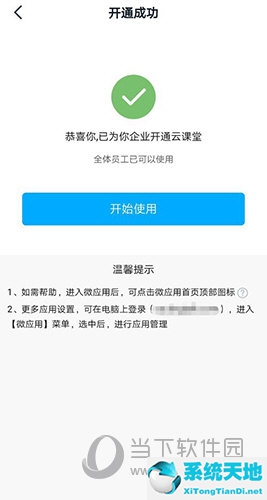
以上就是小编带来的软件云课堂激活方法。您只需按照文章中的步骤即可轻松激活此功能。希望这篇文章能够对大家有所帮助。